windows7系统损坏修复
- 分类:Win7 教程 回答于: 2022年10月07日 10:41:05
我们都知道电脑使用久了总是会出现各种各样的问题,出现这样的问题之后很容易造成系统的损坏,所以我们要不定期的对系统进行修复,那么windows7系统损坏怎么修复呢?今天小编来跟大家说说windows7系统损坏修复步骤教程,大家一起来看看吧。
 有用
26
有用
26

 小白系统
小白系统

 1000
1000
 1000
1000
 1000
1000
 1000
1000
 1000
1000
 1000
1000
 1000
1000
 1000
1000
 1000
1000
 1000
1000
工具/原料:
系统版本:win7
品牌型号:惠普暗夜精灵8
方法/步骤:
1、按电脑键盘的【win+R】键,会弹出可运行输入框,输入cmd。点击【确定】。
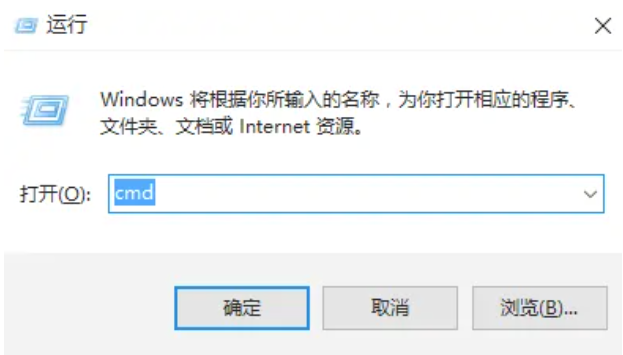
2、运行后直接输入【sfc/?】,点击回车键。
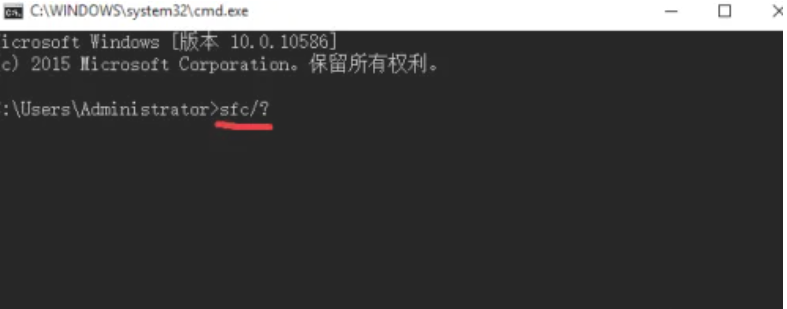
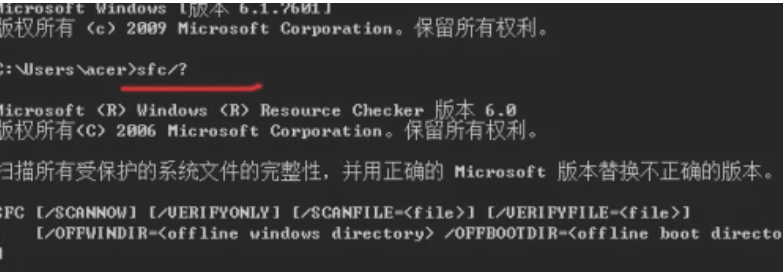
3、在界面输入【sfc/verifyonly】,然后点击回车键。
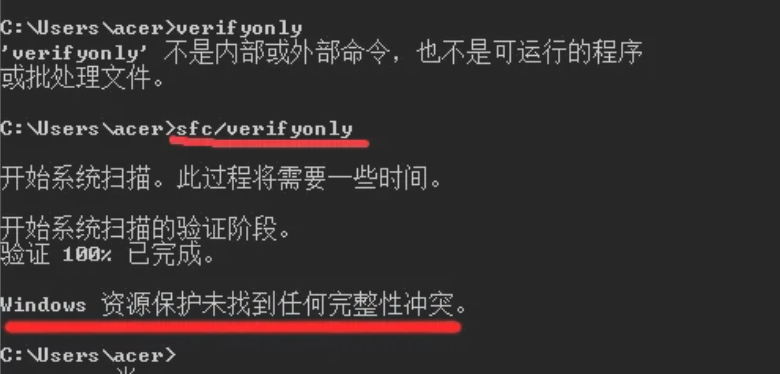
4、如果系统是坏的,系统会提示Windows资源保护发现了完整性冲突,需要输入【sfc/scannow】,点击回车键;如果电脑系统是正常的,就会提示Windows资源保护未找到任何完整性冲突。
总结:以上就是windows7系统损坏修复的分享,希望对大家有所帮助。
 有用
26
有用
26

分享


转载请注明:文章转载自 www.xiaobaixitong.com
本文固定连接:www.xiaobaixitong.com
 小白系统
小白系统
小白帮助
如果该页面中上述提供的方法无法解决问题,您可以通过使用微信扫描左侧二维码加群让客服免费帮助你解决。备注:人工客服仅限正常工作时间(周一至周六:9:00~12:00 2:00~6:00)

长按或点击右侧按钮复制链接,去粘贴给好友吧~


http://127.0.0.1:5500/content.htmlhttp://127.0.0.1:5500/content.htmlhttp://127.0.0.1:5500/content.htmlhttp://127.0.0.1:5500/content.htmlhttp://127.0.0.1:5500/content.htmlhttp://127.0.0.1:5500/content.htmlhttp://127.0.0.1:5500/content.htmlhttp://127.0.0.1:5500/content.htmlhttp://127.0.0.1:5500/content.html
取消
复制成功
详解win7激活方法两种方法
 1000
10002022/11/07
2022年win7旗舰版永久激活最新密钥神Key win7激活码永久序列号免费激活大全
 1000
10002022/11/03
win7专业版激活密钥2022 win7专业版激活密钥永久激活码
 1000
10002022/11/03
热门搜索
win7激活密钥专业版永久免费版大全
 1000
10002022/10/16
windows7系统如何恢复出厂设置
 1000
10002022/10/09
小白系统重装win7的方法步骤
 1000
10002022/06/24
小白三步装机系统win7怎么激活
 1000
10002022/06/23
win7重装系统后连不上网怎么办
 1000
10002022/06/13
电脑系统重装windows7
 1000
10002020/03/17
一键装机win7图文详解
 1000
10002020/01/30
上一篇:电脑一键重装系统win7
下一篇:电脑系统坏了怎么修复win7
猜您喜欢
- 小编教你如何提升32位系统的内存..2019/04/24
- 金山重装高手能装win7吗2022/08/16
- win7系统重装的三种方法详解..2023/03/08
- 示例三星电脑重装win72019/05/08
- 电脑如何重装系统纯净版win7..2022/08/22
- windows错误恢复,小编教你windows错误..2018/10/15
相关推荐
- 电脑IP地址,小编教你怎么看电脑的IP地..2018/05/26
- 电脑重装激活windows7的方法2022/10/31
- 合并分区,小编教你怎样合并分区..2018/08/15
- 重装电脑系统win7怎么装2022/07/12
- 如何一键清除系统垃圾bat,小编教你如..2017/11/22
- explorer.exe 应用程序错误,小编教你e..2018/05/07
文章已经到底了,点击返回首页继续浏览新内容。

















